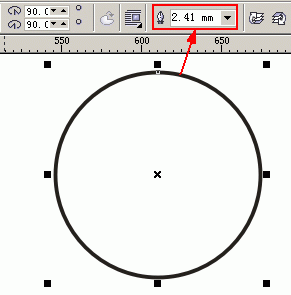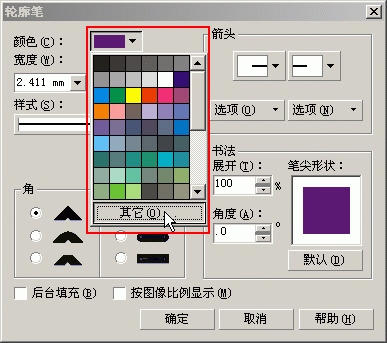猴年画猴:CD11绘制小猴头像(1)
来源:网上收集
作者:未知
学习:759人次

CorelDraw是一款用来设计和制作矢量图形的软件,使用起来简单方便,成为很多设计人员的首爱。猴年马上就到了,让笔者带大家一起来绘制一个可爱的小猴头像吧!文章末尾提供.cdr文件供大家下载参考。
所用设计软件:CorelDraw 11
制作时所需工具:圆形工具、贝塞尔工具、形状工具、文本工具等
不管是使用什么设计软件,都需要在脑海中大致构思出制作对象或是找一些素材进行临摹。本例中的小猴子是笔者在电视上的一部动画片中看到的,感觉挺可爱,就将其绘制下来,加上外环成为一个小贴图。
制作步骤:
1.打开CorelDraw 11,新建一个文档,在工具栏中选择“椭圆工具”,按下Ctrl键拖出一个正圆。
2.在选中圆形的情况下在“属性栏”中设置“轮廓宽度”中输入2.411,按下回车即可看到这个圆的轮廓变粗了。
3.然后在选中圆形的情况下双击右下角状态栏中颜色桶右边的方块,这时会弹出一个“标准填充”的设置对话框,在这种CMYK模型的“名称”里选择“霓虹粉”。
4.然后再双击下面钢笔右边的方块,在弹出的“轮廓笔”设置框中的“颜色”选项中单击“其它”。
在弹出的“选择颜色”的“组件”中设置C为80、M为100、Y和K都为0。
提示:在对颜色值要求不高的情况下,最快最简单的方法就是在右边的调色板中进行颜色的选择。在选中对象的情况下左键单击调色板中的颜色是填充对象,右键单击调色板中的颜色是填充轮廓。
学习 · 提示
相关教程
关注大神微博加入>>
网友求助,请回答!